一、准备工作:在NuGet上创建并获取API Keys
网址:https://www.nuget.org/
1、首先需要登录,直接用微软账户登录即可

2、点击右上角菜单API Keys,创建Key

3、填写信息并创建
这里写你要上传NuGet程序包的名称 【每个NuGet程序包(对应一个名称)可以上传多个版本】
4、复制API Key

二、制作一个简单的dll
新建一个“库”项目,代码如下:
using System;
using System.Collections.Generic;
using System.Linq;
using System.Text;
using System.Threading.Tasks;
namespace ClassLibrary1
{
public class Class1
{
public static int Add(int a, int b)
{
return a + b;
}
public static int Sub(int a, int b)
{
return a -b;
}
}
}
框架使用.NET Framework 4.6.1,这个在后面也会使用到,输出类型使用类库
生成如下dll:
三、创建发布文件夹
为了更好管理文件,在E:\nuget新建MyPackage_Star302Test文件夹,存放所需的文件
四、上传NuGet程序包并发布
1、方法一:使用命令行上传,需要下载nuget.exe
1) 到https://www.nuget.org/downloads下载nuget.exe

2) 配置nuget环境变量
- 把下载的nuget.exe放到E:\nuget
- 打开电脑属性–高级系统设置–环境变量–系统变量,选择Path–编辑–新建–填写E:\nuget,确定
 环境变量配置好,就可以使用nuget指令了
环境变量配置好,就可以使用nuget指令了
3) 生成nuspec文件
使用nuget spec命令生产.nuspec 文件

.nuspec 文件中的内容为xml格式,如下,可以简单了解:
更改后的内容为:
<?xml version="1.0" encoding="utf-8"?>
<package >
<metadata>
<id>PackageTest</id>
<version>1.0.0</version>
<authors>Star302</authors>
<requireLicenseAcceptance>false</requireLicenseAcceptance>
<license type="expression">MIT</license>
<!-- <icon>icon.png</icon> -->
<projectUrl>http://project_url_here_or_delete_this_line/</projectUrl>
<description>Package description</description>
<releaseNotes>Summary of changes made in this release of the package.</releaseNotes>
<copyright>$copyright$</copyright>
<tags>Tag1 Tag2</tags>
<dependencies>
<group targetFramework=".NETStandard2.1">
<dependency id="SampleDependency" version="1.0.0" />
</group>
</dependencies>
</metadata>
</package>
4)生成nupkg文件
使用nuget pack命令生产.nupkg文件

5) 复制1.4的API Key,上传到NuGet

运行如下指令:
nuget push PackageTest.1.0.0.nupkg xxxkey -Source https://api.nuget.org/v3/index.json
【我试了几次都没成功,不知道为什么】

2、方法二:使用界面工具上传,需要下载NuGet Package Explorer【推荐!】
1、下载NuGet Package Explorer
https://www.microsoft.com/zh-cn/p/nuget-package-explorer/9wzdncrdmdm3?activetab=pivot:overviewtab
2、创建新Package

3、新增lib文件夹、新增net461文件夹、添加已有文件



4、编辑上传数据
这里选择Edit Metadata,Edit Metadata Source则是xml文件格式的
更改一些参数:
添加项目依赖,即依赖哪些框架。比如.NETFramework,.NETStandard等

最后,点击确认
编辑完成,看下效果
看一下Metadata Source对应的内容,其实和刚刚编辑的信息是一致的。

5、保存nupkg文件


6、发布到NuGet


发布成功:

在Visual Stuido中查看: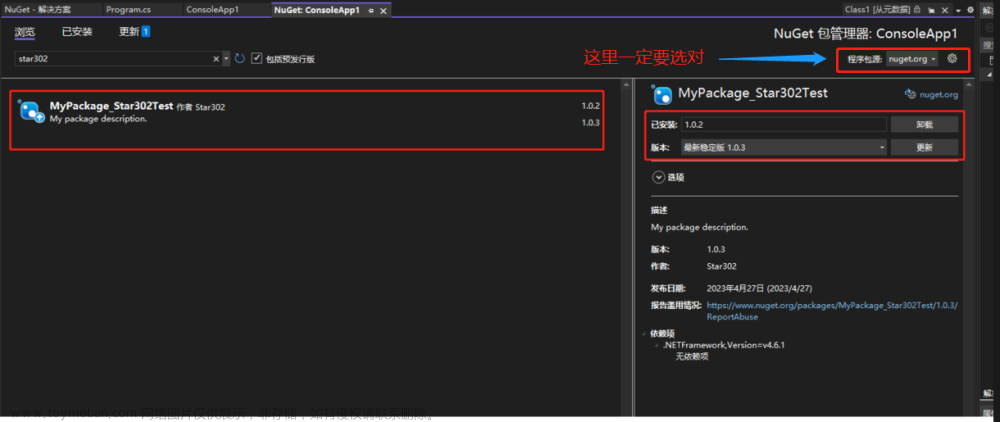
五、NuGet包的管理
自己到https://www.nuget.org/探索一下就好,很简单的。




 文章来源:https://www.toymoban.com/news/detail-427635.html
文章来源:https://www.toymoban.com/news/detail-427635.html
参考:https://blog.csdn.net/weixin_38211198/article/details/118438071文章来源地址https://www.toymoban.com/news/detail-427635.html
到了这里,关于C#【必备技能篇】制作NuGet程序包,并发布到NuGet官网的文章就介绍完了。如果您还想了解更多内容,请在右上角搜索TOY模板网以前的文章或继续浏览下面的相关文章,希望大家以后多多支持TOY模板网!













